Полезно иметь возможность создавать резервные копии чатов WhatsApp, хотите ли вы перенести свои данные на другое устройство или просто защитить свои сообщения и файлы на случай потери телефона.
В то время как WhatsApp может автоматически создавать резервные копии ваших чатов в облаке, вам нужно настроить это, и вам не помешает загружать данные вручную, если вам нужно немедленно переключить телефон.
Имея это в виду, это то, как использовать приложение WhatsApp для резервного копирования ваших чатов, а также как настроить автоматическое резервное копирование.
Как сделать резервную копию чатов WhatsApp
Чтобы создать резервные копии чатов WhatsApp, откройте меню «Чаты» в WhatsApp, на котором перечислены все ваши разговоры.
В этом меню нажмите значок «Параметры» в правом верхнем углу, который представляет собой три вертикальные точки, и вы увидите список параметров, начиная с «Новая группа» и заканчивая «Настройки». Выберите этот последний вариант.
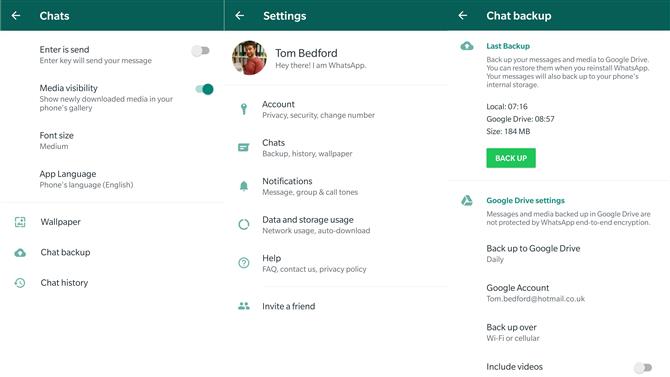
Изображение предоставлено TechRadar / WhatsApp
В меню «Настройки» выберите вторую опцию «Чаты», затем в меню «Чаты» указывается второй по значению пункт «Резервная копия чата».
Это меню показывает, когда вы в последний раз делали резервную копию WhatsApp в локальном хранилище и на вашем Google Диске, а также размер всех ваших сообщений и медиафайлов. Отсюда вы также можете настроить учетную запись на Google Диске, для которой создается резервная копия WhatsApp, и указать, будет ли это происходить только через Wi-Fi или Wi-Fi и сотовую связь.
Чтобы выполнить резервное копирование WhatsApp, просто нажмите большую зеленую кнопку «Резервное копирование», и ваш телефон немедленно создаст резервную копию всех данных WhatsApp в локальном хранилище, а также в Google Диске.
Как настроить автоматическое резервное копирование WhatsApp
Чтобы ваш телефон автоматически создавал резервные копии чатов WhatsApp, найдите меню «Резервное копирование чата», которое вы использовали для резервного копирования сообщений вручную в разделе выше.
Вторая часть этого меню под названием «Настройки Google Диска» содержит параметр «Резервное копирование на Google Диске». Выберите этот параметр, и он предоставит вам диапазон частот, на которых WhatsApp будет автоматически выполнять резервное копирование, от никогда до ежедневного.

Изображение предоставлено TechRadar / WhatsApp
Выберите частоту, которая вам нужна — если вы часто используете WhatsApp, вам лучше подойдет ежедневный разговор, но если вы нечасто разговариваете ежемесячно или даже «Только когда я нажимаю« Создать резервную копию »», это может быть для вас вариантом. Просто нажмите на частоту, чтобы выбрать ее.
В этом меню есть и другие параметры, которые изменяют порядок резервного копирования, например, резервное копирование видео также и резервное копирование по сотовой сети или только по Wi-Fi.
- Ознакомьтесь с нашим полным руководством о том, как использовать WhatsApp
